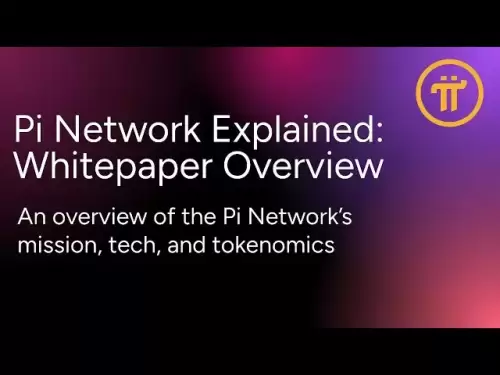-
 Bitcoin
Bitcoin $121,339.7653
1.83% -
 Ethereum
Ethereum $3,040.6279
1.16% -
 XRP
XRP $3.0089
4.63% -
 Tether USDt
Tether USDt $1.0002
-0.01% -
 BNB
BNB $701.4963
1.15% -
 Solana
Solana $167.5183
2.22% -
 USDC
USDC $0.9998
-0.02% -
 Dogecoin
Dogecoin $0.2054
0.96% -
 TRON
TRON $0.3014
-0.67% -
 Cardano
Cardano $0.7558
0.73% -
 Hyperliquid
Hyperliquid $48.8344
0.56% -
 Stellar
Stellar $0.4757
2.03% -
 Sui
Sui $3.9338
11.63% -
 Chainlink
Chainlink $16.3165
3.55% -
 Hedera
Hedera $0.2432
-0.63% -
 Bitcoin Cash
Bitcoin Cash $510.7709
-0.03% -
 Avalanche
Avalanche $21.8961
1.61% -
 UNUS SED LEO
UNUS SED LEO $9.0189
-0.08% -
 Shiba Inu
Shiba Inu $0.0...01368
1.94% -
 Toncoin
Toncoin $3.0323
0.18% -
 Litecoin
Litecoin $96.7922
0.83% -
 Polkadot
Polkadot $4.0875
0.81% -
 Monero
Monero $347.5919
3.08% -
 Uniswap
Uniswap $9.4721
8.99% -
 Dai
Dai $0.9998
-0.01% -
 Ethena USDe
Ethena USDe $1.0003
-0.03% -
 Pepe
Pepe $0.0...01252
-0.53% -
 Bitget Token
Bitget Token $4.4956
2.01% -
 Aave
Aave $324.1777
2.97% -
 Bittensor
Bittensor $418.5366
4.87%
Trezor steckte auf dem Bildschirm Bootloader fest
Wenn Ihr Trezor auf dem Bildschirm Bootloader steckt, melden Sie die Firmware mithilfe der Trezor Bridge oder "Trezorctl" neu, um eine stabile Verbindung und eine vertrauenswürdige Umgebung zu gewährleisten.
Jul 11, 2025 at 10:42 pm
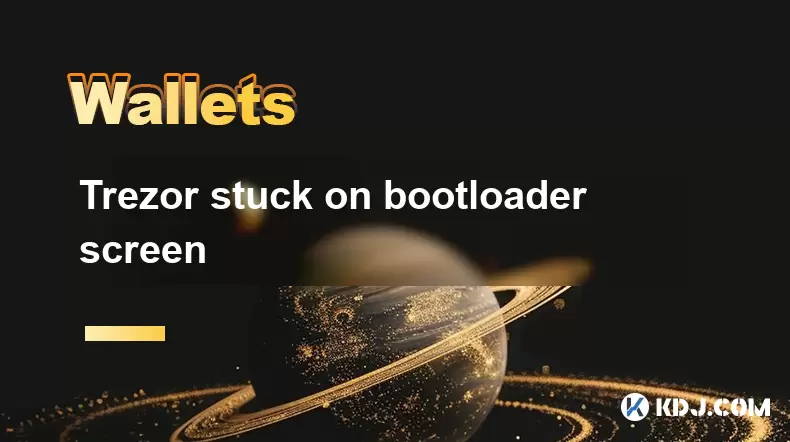
Verstehen des Trezor -Bootloaderbildschirms
Wenn Ihr Trezor -Gerät auf dem Bildschirm Bootloader steckt , kann es für jeden Kryptowährungsbenutzer eine betreffende Situation sein. Der Bootloader -Bildschirm wird normalerweise während des Startvorgangs kurz angezeigt und dient als Zwischenschritt vor dem Gerät die Hauptfirmware. Wenn das Gerät jedoch auf diesem Bildschirm verbleibt und nicht weiter fortgesetzt wird, zeigt es ein potenzielles Problem mit der Firmware oder Hardware an.
Der Bildschirm Trezor Bootloader zeigt normalerweise ein Checkmark oder ein Schlossymbol an, das angibt, dass das Gerät bereit ist, Firmware -Updates zu akzeptieren. Unter normalen Bedingungen sollte dieser Bildschirm nur während eines Firmware -Upgrades oder beim manuellen Eintritt in den Bootloadermodus angezeigt werden. Wenn das Gerät hier stecken bleibt, kann es den Zugriff auf Ihre Brieftasche und Ihr Geld verhindern.
Mögliche Ursachen für den steckigen Bootloadermodus
Mehrere Gründe könnten dazu führen, dass ein Trezor auf dem Bootloader -Bildschirm stecken bleibt :
- Interrupted Firmware -Update : Wenn das Firmware -Update aufgrund von Stromverlust-, Trenn- oder Browserproblemen unterbrochen wurde, startet das Gerät möglicherweise nicht ordnungsgemäß.
- Beschädigte Firmware : Eine beschädigte Firmware -Datei oder eine unvollständige Installation kann dazu führen, dass das Gerät beim Laden des Betriebssystems fehlschlägt.
- Probleme mit Browserkompatibilität : Einige Browser interagieren möglicherweise nicht korrekt mit dem Trezor -Gerät während des Firmware -Update -Vorgangs.
- USB -Verbindungsprobleme : Fehlerhafte Kabel oder instabile USB -Anschlüsse können die Kommunikation zwischen dem Trezor und dem Computer beeinträchtigen.
Es ist wichtig zu ermitteln, welche dieser Szenarien für Ihren Fall gilt, bevor sie mit Schritten zur Fehlerbehebung fortfahren.
Manuelle Firmware -Neuinstallationsverfahren
Um den Trezor auf dem Bildschirm des Bootloaders zu beheben, müssen Sie die Firmware möglicherweise manuell mit den folgenden Schritten neu installieren:
- Stellen Sie sicher, dass Sie einen vertrauenswürdigen Computer ohne Malware- oder Sicherheitsrisiken verwenden.
- Schließen Sie Ihr Trezor -Gerät mit einem bekannten funktionierenden USB -Kabel an den Computer an .
- Besuchen Sie die offizielle Trezor -Website und navigieren Sie zum Firmware -Bereich.
- Laden Sie die neueste Firmware -Version für Ihr spezifisches Modell herunter (Trezor One oder Trezor Model T).
- Verwenden Sie die Trezor -Brücke oder kompatible Werkzeuge wie
trezorctl, um die Firmware auf das Gerät zu blinken.
Stellen Sie während dieses Prozesses sicher, dass Ihr Gerät angeschlossen und betrieben bleibt. Trennen Sie es nicht, bis die Neuinstallation erfolgreich abgeschlossen ist.
Verwendung von Trezorctl für die erweiterte Wiederherstellung
Für Benutzer, die mit Befehlszeilenschnittstellen bequem sind, bietet Trezorctl eine leistungsstarke Methode, um ein Trezor-Gerät wiederherzustellen, das auf dem Bildschirm Bootloader festgehalten wird . Dieses Tool ermöglicht eine direkte Interaktion mit dem Gerät und unterstützt niedrige Vorgänge wie Firmware-Blitz.
Hier erfahren Sie, wie man Trezorctl verwendet:
- Installieren Sie Python und Pip auf Ihrem Computer, wenn diese nicht bereits installiert sind.
- Verwenden Sie PIP, um die Trezor Python Library zu installieren, indem Sie
pip install trezor. - Laden Sie die korrekte Firmware -Datei von der Trezor -Website für Ihr Modell herunter.
- Öffnen Sie ein Terminal- oder Eingabeaufforderungfenster.
- Führen Sie den Befehl
trezorctl firmware_update -f path_to_firmware.elfaus.
Dieser Befehl initiiert den Firmware -Update -Prozess direkt über den Bootloader. Stellen Sie sicher, dass der Trezor während des gesamten Betriebs verbunden bleibt.
Überprüfen Sie die Integrität und Konnektivität der Hardware
Manchmal stammt der Trezor auf dem Bildschirm des Bootloader -Bildschirms eher aus Hardware- oder Konnektivitätsproblemen als aus Software -Störungen. In solchen Fällen sind die folgenden Überprüfungen erforderlich:
- Probieren Sie einen anderen USB-Anschluss auf Ihrem Computer aus, um Probleme im Zusammenhang mit Port auszuschließen.
- Verwenden Sie ein anderes USB -Kabel , um die Möglichkeit einer fehlerhaften Verbindung zu beseitigen.
- Testen Sie das Gerät auf einem anderen Computer, um zu überprüfen, ob das Problem über Systeme hinweg besteht.
- Überprüfen Sie den Micro-USB- oder USB-C-Anschluss am Trezor auf Anzeichen von Schäden oder Trümmern.
Wenn keine dieser Schritte funktioniert, kann es zu internen Hardwareschäden führen, die die Fähigkeit des Geräts, normal zu starten, beeinflusst.
Wiederherstellung mit einem anderen Betriebssystem
Gelegentlich kann das von Ihnen verwendete Betriebssystem dazu beitragen, dass das Trezor auf dem Bootloader -Bildschirmproblem steckt . Einige Versionen von Windows-, MacOS- oder Linux -Verteilungen haben möglicherweise Treiber- oder Kompatibilitätsprobleme.
Um dieses Szenario zu testen:
- Versuchen Sie, das Trezor -Gerät an einen Computer zu verbinden, der ein anderes Betriebssystem ausführt .
- Stellen Sie sicher, dass die Trezor -Brücke auf dem neuen System installiert und aktuell auf dem neuesten Stand ist .
- Versuchen Sie, ein Firmware -Update erneut über die Trezor Suite -Anwendung zu initiieren.
Das Schalten von Betriebssystemen kann dazu beitragen, festzustellen, ob das Problem an bestimmte Treiber oder Systemkonfigurationen gebunden ist.
Häufig gestellte Fragen
F: Kann ich meine Brieftasche wiederherstellen, wenn mein Trezor auf dem Bootloaderbildschirm steckt?
Ja, solange Sie Ihren Recovery -Saatgut -Ausdruck haben, können Sie Ihre Brieftasche auf einem anderen Trezor -Gerät oder kompatiblen Brieftaschenservice wiederherstellen, ohne sofort auf das aktuelle Gerät zugreifen zu müssen.
F: Ist es sicher, Firmware mit Trezorctl manuell zu flashen?
Ja, vorausgesetzt, Sie laden die offizielle Firmware von Trezor.io herunter und befolgen Sie die Anweisungen sorgfältig. Stellen Sie immer sicher, dass Ihre Umgebung sicher ist, bevor Firmware -Vorgänge durchgeführt werden.
F: Was soll ich tun, wenn mein Trezor nach mehreren Versuchen nicht antwortet?
Wenn alle Methoden zur Fehlerbehebung ausfallen, wenden Sie sich direkt über die offiziellen Kanäle an die Trezor -Unterstützung . Sie können je nach Garantiestatus erweiterte Diagnose- oder Ersatzoptionen anbieten.
F: Bedeutet, dass mein Trezor auf dem Bootloader -Bildschirm stecken bleibt?
Nicht unbedingt. Wenn Sie im Bootloader -Modus festsitzen, gibt es häufig ein wiederherstellbares Firmware -Problem an und nicht ein dauerhaftes Hardwarefehler. Die meisten Geräte können mit manuellen Firmware -Verfahren wiederhergestellt werden.
Haftungsausschluss:info@kdj.com
Die bereitgestellten Informationen stellen keine Handelsberatung dar. kdj.com übernimmt keine Verantwortung für Investitionen, die auf der Grundlage der in diesem Artikel bereitgestellten Informationen getätigt werden. Kryptowährungen sind sehr volatil und es wird dringend empfohlen, nach gründlicher Recherche mit Vorsicht zu investieren!
Wenn Sie glauben, dass der auf dieser Website verwendete Inhalt Ihr Urheberrecht verletzt, kontaktieren Sie uns bitte umgehend (info@kdj.com) und wir werden ihn umgehend löschen.
-
 LVN Jetzt handeln
LVN Jetzt handeln$0.1380
1432.32%
-
 TURBO Jetzt handeln
TURBO Jetzt handeln$0.0065
41.88%
-
 BGSC Jetzt handeln
BGSC Jetzt handeln$0.0075
38.76%
-
 USELESS Jetzt handeln
USELESS Jetzt handeln$0.3351
24.59%
-
 SWFTC Jetzt handeln
SWFTC Jetzt handeln$0.0142
22.47%
-
 BANANA Jetzt handeln
BANANA Jetzt handeln$22.70
18.20%
- Token -Rückkäufe & Altcoin -Entwickler: Navigierende Markttoken im Wildwesten navigieren
- 2025-07-15 04:30:12
- Bitcoin sprengt über 120.000 US -Dollar: Wie die US -Richtlinie den Krypto -Wahn treibt
- 2025-07-15 04:30:12
- Handel: Revolutionierung des globalen Handels mit Infrastruktur und Innovation
- 2025-07-15 02:50:12
- Bitcoin Price Prediction: Ist 130.000 US-Dollar als nächstes?
- 2025-07-15 03:50:12
- Token -Freischalt- und Krypto -Grabungen: Was ist der Deal?
- 2025-07-15 03:50:12
- Blockdag erzielt mit Seattle Sports Deals & Tia/Sol Buzz!
- 2025-07-15 03:55:12
Verwandtes Wissen

Was ist ein sicheres Element einer Hardware -Brieftasche?
Jul 11,2025 at 10:14pm
Was ist ein sicheres Element einer Hardware -Brieftasche? Eine Hardware -Brieftasche ist eine der sichersten Möglichkeiten, Kryptowährungen zu speiche...

Was ist der Unterschied zwischen einer Sorgerechts- und nicht-kundenpflichtigen Brieftasche
Jul 13,2025 at 03:21am
Verständnis der Brieftaschentypen in der Kryptowährung In der Welt der Kryptowährung spielen digitale Brieftaschen eine entscheidende Rolle bei der Ve...

So fügen Sie ein neues Netzwerk zum Metamaskieren hinzu
Jul 11,2025 at 11:42pm
Verstehen der Notwendigkeit, ein neues Netzwerk hinzuzufügen Bei der Verwendung von Metamask , einem beliebten Cryptocurrency-Brieftasche von Ethereum...

So fügen Sie Ethereum L2 -Netzwerke wie Arbitrum zu Trezor hinzu
Jul 11,2025 at 12:36am
Was ist Ethereum L2 und warum es Trezor hinzufügen? Ethereum Layer 2 (L2) -Netzwerke wie Arbitrum sind skalierende Lösungen, um die Stauung der Hauptb...

Was passiert mit meinem Krypto, wenn mein Trezor -Gerät bricht?
Jul 11,2025 at 01:49pm
Hardware -Brieftaschenausfall verstehen Wenn Sie Kryptowährung in einer Hardware -Brieftasche von Trezor aufbewahren, werden die privaten Schlüssel of...

So finden Sie eine bestimmte Empfangsadresse in meinem Trezor
Jul 09,2025 at 10:36pm
Den Zweck einer empfangenden Adresse verstehen Eine empfangende Adresse ist eine eindeutige Kennung, die in Blockchain -Netzwerken verwendet wird, um ...

Was ist ein sicheres Element einer Hardware -Brieftasche?
Jul 11,2025 at 10:14pm
Was ist ein sicheres Element einer Hardware -Brieftasche? Eine Hardware -Brieftasche ist eine der sichersten Möglichkeiten, Kryptowährungen zu speiche...

Was ist der Unterschied zwischen einer Sorgerechts- und nicht-kundenpflichtigen Brieftasche
Jul 13,2025 at 03:21am
Verständnis der Brieftaschentypen in der Kryptowährung In der Welt der Kryptowährung spielen digitale Brieftaschen eine entscheidende Rolle bei der Ve...

So fügen Sie ein neues Netzwerk zum Metamaskieren hinzu
Jul 11,2025 at 11:42pm
Verstehen der Notwendigkeit, ein neues Netzwerk hinzuzufügen Bei der Verwendung von Metamask , einem beliebten Cryptocurrency-Brieftasche von Ethereum...

So fügen Sie Ethereum L2 -Netzwerke wie Arbitrum zu Trezor hinzu
Jul 11,2025 at 12:36am
Was ist Ethereum L2 und warum es Trezor hinzufügen? Ethereum Layer 2 (L2) -Netzwerke wie Arbitrum sind skalierende Lösungen, um die Stauung der Hauptb...

Was passiert mit meinem Krypto, wenn mein Trezor -Gerät bricht?
Jul 11,2025 at 01:49pm
Hardware -Brieftaschenausfall verstehen Wenn Sie Kryptowährung in einer Hardware -Brieftasche von Trezor aufbewahren, werden die privaten Schlüssel of...

So finden Sie eine bestimmte Empfangsadresse in meinem Trezor
Jul 09,2025 at 10:36pm
Den Zweck einer empfangenden Adresse verstehen Eine empfangende Adresse ist eine eindeutige Kennung, die in Blockchain -Netzwerken verwendet wird, um ...
Alle Artikel ansehen